Asrock Fatal1ty Z68 Professional Gen3, Z68 Pro3 Gen3, Z68 Extreme4 Gen3, Z68 Extreme7 Gen3, Z68 Extreme3 Gen3 RAID Installation Guide [zh]
...
SATA 硬碟安裝及 RAID 設定指南
1. SATA 硬碟安裝指南 .................................................................. 2
1.1 Serial ATA (SATA) 硬碟安裝 ........................................... 2
2. RAID 設定指南 ......................................................................... 3
2.1 RAID 概述 ....................................................................... 3
2.2 RAID 設定注意事項 ......................................................... 5
2.3 安裝具備 RAID 功能的
TM
Vista
2.4 設定 BIOS RAID 項目 .................................................... 11
2.5 設定 Intel RAID BIOS ...................................................... 11
2.6 刪除 RAID 磁碟區 .......................................................... 15
64 位元 / XP / XP 64 位元................................ 6
Windows® 7 / 7 64-bit / VistaTM /
1

1. SATA
硬碟安裝指南
1.1 Serial ATA (SATA) 硬碟安裝
Intel Z68 晶片組支援具備 RAID 功能 (包括 RAID 0、RAID 1、RAID 10、RAID 5 及 Intel Rapid Storage) 的 Serial ATA
(SATA) 硬碟。 請根據主機板所採用的 Intel 南橋晶片組,仔細閱讀本指南的 RAID 設定。 您可能會在這片主機板上安裝 SATA
硬碟,供內部儲存使用。 如需 SATA 安裝指南,請參閱技術支援光碟「使用者手冊」中的「Serial ATA (SATA) 硬碟安裝」說
明。 本節將說明在 SATA 連接埠上建立 RAID 的方式。
2

2. RAID
設定指南
2.1 RAID 概述
本主機板採用整合 RAID 控制器的 Intel 南橋晶片組,支援 RAID 0 / RAID 1/ Intel Rapid Storage / RAID 10 / RAID 5 功能,
並配有四個獨立的 Serial ATA (SATA) 通道。 本節將為您說明 RAID 的基本知識,並引導您設定 RAID 0 / RAID 1/ Intel Rapid
Storage / RAID 10 / RAID 5。
RAID
「RAID」一詞代表「獨立磁碟容錯陣列」(Redundant Array of Independent Disks),是一種將兩個以上硬碟合併為單一邏輯單
元的方法。 為獲得最佳效能,當建立 RAID 磁碟組時請安裝相同型號及容量的同款磁碟。
RAID 0 (資料切分)
RAID 0 也稱為資料切分技術,可最佳化兩個相同硬碟,以平行、交錯堆疊的方式讀取及寫入資料。 當兩個硬碟以單一磁碟方
式執行相同工作時,RAID 0 不僅能讓單一磁碟的資料傳輸速度提升兩倍,並能保持在穩定的資料傳輸速度,因此能改善資料存
取及存取效能。
警告!
儘管 RAID 0 功能可改善存取效能,但無法提供任何容錯能力。 若對任何 RAID 0 硬碟進行「熱插拔」操作,
會造成資料損壞或資料遺失。
RAID 1 (資料鏡射)
RAID 1 也稱為資料鏡射技術,可從磁碟中複製資料映像,並將此資料映像保存在第二個磁碟。 磁碟陣列管理軟體會控制現存
磁碟的所有應用程式,當其中一個磁碟故障時,另一個磁碟仍存有完整的複製資料,不僅可提供資料保護功能,還能增加整個系
統的容錯能力。
3

Intel Rapid Storage
「Intel Rapid Storage」技術的支援能力,您只要使用兩個相同硬碟,便可建立 RAID 0 及 RAID 1 磁碟組。 「Intel Rapid
Storage」技術可在每個硬碟上建立兩個磁碟分割,用以建立虛擬的 RAID 0 及 RAID 1 磁碟組。 此外,這項技術還可讓您在
不會遺失任何資料的情況下,變更硬碟的磁碟分割大小。
RAID 10
RAID 10 是內含 RAID 1 區段的切分設定,其區段為 RAID 1 陣列。 此設定擁有與 RAID 1 相同的容錯能力,並具備與鏡射
功能一樣的容錯額外負荷能力。 RAID 10 藉由切分 RAID 1 區段來達到高輸入 / 輸出速率。 在某些情況下,使用 RAID 10 設
定可承受多個磁碟同時發生故障, 不過此設定至少需要四個硬碟。
RAID 5
RAID 5 會切分三個以上硬碟的資料及同位資訊。 RAID 5 設定的優點包括較佳的硬碟效能、容錯能力及更高的儲存容量。 RAID
5 設定最適合用於交易處理、關聯式資料庫應用程式、企業資源規劃,以及其他企業系統。 此設定至少要使用三個相同硬碟。
4

2.2 RAID 設定注意事項
1. 當您要建立 RAID 0 (切分) 以取得更高效能時,請使用兩個全新磁碟, 建議使用兩個相同容量大小的 SATA 磁
碟。 若您使用兩個不同大小的磁碟,會使用較小容量的硬碟作為兩個磁碟的基本儲存容量。 舉例來說,若其中
一個硬碟的儲存容量為 80 GB,另一個硬碟的容量為 60 GB,則 80 GB 磁碟的最大儲存容量會變成 60 GB,而
此 RAID 0 磁碟組的總計儲存容量為 120 GB。
2. 您可使用兩個全新的磁碟,或使用現有磁碟搭配一個全新的磁碟來建立 RAID 1 (鏡射) 陣列,以取得更高的資料
保護能力 (新磁碟的容量必須等於或大於現有磁碟的容量)。 若您使用兩個不同大小的磁碟,則會使用較小容量的
硬碟作為基本儲存容量。 舉例來說,若其中一個硬碟的儲存容量為 80 GB,另一個硬碟的容量為 60 GB,則 RAID
1 磁碟組的最大儲存容量會變成 60 GB。
3. 在建立新的 RAID 陣列之前,請先確定硬碟的狀態。
警告!
在建立 RAID 功能之前,請先備份個人資料。在建立 RAID 的過程中,系統會詢問您是否「清除磁碟資料」, 建議選擇「是」,以便
在乾淨的環境中使用您日後建立的資料。
5

2.3
安裝具備 RAID 功能的 Windows
若您想要在具備 RAID 功能的 SATA / SATAII / SATA3 硬碟上安裝 Windows® 7 / 7 64-bit / VistaTM / VistaTM 64 位元 / XP /
XP 64 位元作業系統,請根據您要安裝的作業系統執行下列步驟。
®
7 / 7 64-bit / VistaTM / Vista
TM
64 位元 / XP / XP 64 位元
2.3.1 安裝具備 RAID 功能的 Windows
若您想要在具備 RAID 功能的 SATA / SATAII / SATA3 硬碟上安裝 Windows
操作。
步驟 1: 設定 BIOS。
A. 在 BIOS SETUP UTILITY 中,進入 [Advanced] (進階) 畫面的 [Storage Configuration] (儲存裝置組態)。
B. 將 [SATA Operation Mode] (SATA 操作模式) 設為 [RAID]。
步驟 2: 製作 SATA / SATAII / SATA3 驅動程式磁片。
A. 將「技術支援光碟」放入光碟機,並執行系統開機。
B. 在系統開機時執行「開機自我測試」(POST) 的期間按下 <F11> 鍵,即會出現選擇開機裝置的視窗,
請選擇 CD-ROM 作為開機裝置。
C. 當您看見螢幕上出現「是否要製作『Serial ATA』驅動程式磁片 [YN]?」訊息時,請按下 <Y>。
D. 接著您會看見下列訊息:
請將磁片插入軟碟機。
警告! 若將軟碟片進行格式化,將會失去所有資料!
是否開始進行格式化並複製檔案 [YN]?
請將軟碟片插入軟碟機,然後按下 <Y>。
®
XP / XP 64 位元
®
XP / XP 64 位元作業系統,請依照下方的步驟
E. 系統將會格式化軟碟片,然後將 SATA / SATAII / SATA3 驅動程式複製到軟碟片中。
步驟 3: 參考「RAID 安裝指南」設定 RAID。
在開始設定 RAID 功能之前,您必須先查看「技術支援光碟」的安裝指南,以確保組態設定正確。 請參閱「技術支援光碟」
中的「SATA 硬碟安裝及 RAID 設定指南」,其路徑位於下列資料夾:
.. \ RAID Installation Guide
6
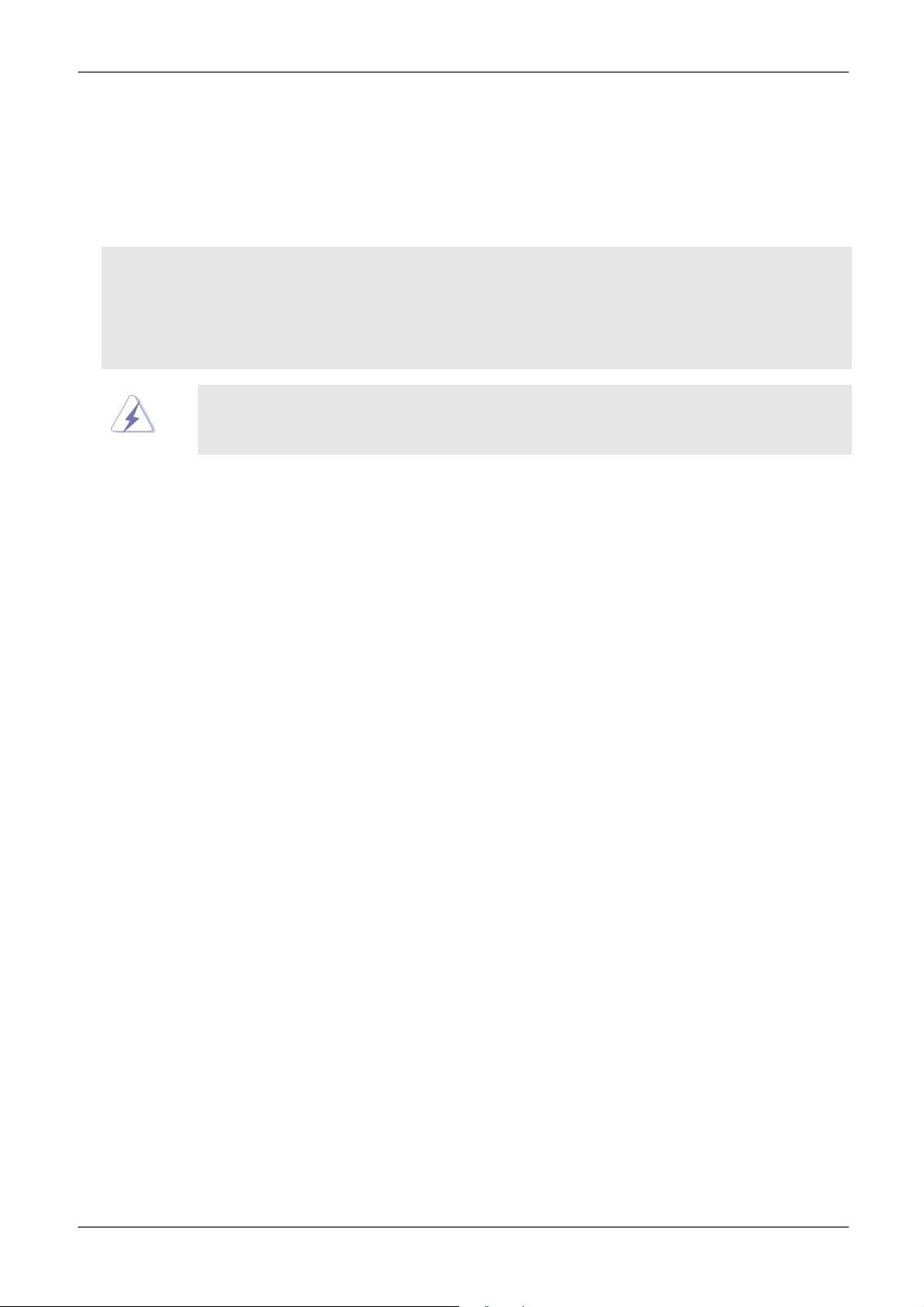
步驟 4: 在系統上安裝 Windows® XP / XP 64 位元作業系統。
在製作完 SATA / SATAII / SATA3 驅動程式磁片並參考「RAID 安裝指南」設定 RAID 後,即可開始在系統上安裝 Windows®
XP / XP 64 位元作業系統。 在 Windows 安裝程式剛開始,按下 F6 可安裝第三方 RAID 驅動程式。 當畫面提示出現時,插
®
入內含 Intel
RAID 驅動程式的 SATA / SATAII / SATA3 驅動程式磁片。 在軟碟片讀取完畢之後,即會出現驅動程式。 請根
據您選取的模式及安裝的作業系統,選擇要安裝的驅動程式。
在 Windows® XP / XP 64 位元作業系統安裝完畢之後,若您想要管理 RAID 功能,您可參考「RAID 安裝指南」及「Intel Rapid Storage 資訊」進行 RAID
設定。 請參閱「技術支援光碟」中的「SATA 硬碟安裝及 RAID 設定指南」,其路徑位於下列資料夾: .. \ RAID Installation Guide;以及光碟中的「Intel
Rapid Storage 使用說明」,其路徑位於下列資料夾: .. \ Intel Rapid Storage Information
®
若您想要在 Windows
您的系統安裝「Intel Rapid Storage」。
環境中使用「Intel Rapid Storage」,請重新安裝「技術支援光碟」中的「SATAII 驅動程式」,便可同時在
2.3.2 建立「RAID 就緒」系統
您也可以在使用一個 SATA / SATAII / SATA3 硬碟的情況下,建立「RAID 就緒」系統。 透過 Intel Rapid Storage 的 RAID 移
轉功能,「RAID 就緒」系統可讓您在以後無縫升級至 RAID 0、RAID 1 或 RAID 5。 有關建立 Intel「RAID 就緒」系統的方
式,詳見下列步驟的說明。
1. 組裝系統並安裝一個 SATA / SATAII / SATA3 硬碟。
2. 依照第六頁步驟 1 的說明設定系統 BIOS。當完成後,請退出 BIOS 設定程式。
®
3. 依照第六頁步驟 2 的說明製作 SATA / SATAII / SATA3 驅動程式軟碟片。從安裝光碟開機,開始安裝 Windows
®
4. 在剛開始安裝 Windows
時,按下 F6 可安裝第三方 RAID 驅動程式。 當畫面提示出現時,插入內含 Intel® RAID 驅動程
。
式的 SATA / SATAII / SATA3 驅動程式磁片。在軟碟片讀取完畢之後,即會出現驅動程式。 請根據您選取的模式及安裝的作業
系統,選擇要安裝的驅動程式。
®
5. 結束 Windows
安裝,然後安裝所有必要的驅動程式。
7

6. 透過主機板隨附的光碟或網際網路下載方式,安裝 Intel(R) Rapid Storage 軟體。 此操作會新增「Intel(R) Rapid Storage 主
控台」,可用於管理 RAID 設定。
7. 在依照上述步驟建立「RAID 就緒」系統之後,請依照下節所述步驟將系統移轉至 RAID 0、RAID 1 或 RAID 5。
2.3.3 將「RAID 就緒」系統移轉至 RAID 0、RAID 1 或 RAID 5
若目前正在使用「RAID 就緒」系統,您可以透過下列步驟將一個非 RAID 設定的磁碟,移轉至兩個 RAID 0、RAID 1 設定的
磁碟或三個 RAID 5 設定的磁碟。 在執行此操作之前,您需要準備另一個 SATA / SATAII / SATA3 硬碟,其容量必須等於或
大於目前使用的來源硬碟。
1. 將新增的 SATA / SATAII / SATA3 硬碟連接至未使用的 SATAII / SATA3 連接埠。 請注意,系統中已有硬碟序號;當進行
移轉時,您可利用此序號選擇該硬碟作為來源硬碟。
2. 執行 Windows
此操作會安裝必要的 Intel Storage Utility 及 [開始] 功能表連結。
3. 開啟 [開始] 功能表中的 Intel Storage Utility,然後從 [動作] 功能表中選擇「從現有硬碟建立 RAID 磁碟區」, 這將會啟動
「現有硬碟建立 RAID 磁碟區精靈」, 接著依序按下跳出的對話方塊。 移轉過程會造成目的地硬碟上的所有資料遺失,您
必須瞭解此操作會導致的後果。
4. 一旦移轉完畢,即可重新啟動系統。 當移轉至 RAID 0 磁碟區時,您可使用 Windows® 中的「磁碟管理」功能,對在合併
兩個硬碟容量時建立的未使用空間進行磁碟分割及格式化。 此外,您也可以使用第三方軟體擴充 RAID 磁碟區內的現有磁碟
®
開機並安裝 Intel(R) Rapid Storage Manager 軟體;若尚未安裝,請使用從光碟或網際網路取得的安裝套件。
分割。
8

2.3.4 安裝具備 RAID 功能的 Windows® 7 / 7 64 位元 / VistaTM / VistaTM 64 位元
若您想要在具備 RAID 功能的 SATA / SATAII / SATA3 硬碟上安裝 Windows® 7 / 7 64 位元 / VistaTM / VistaTM 64 位元,請依
照下方的步驟操作。
步驟 1: 設定 BIOS。
A. 在 BIOS SETUP UTILITY 中,進入 [Advanced] (進階) 畫面的 [Storage Configuration] (儲存裝置組態)。
B. 將 [SATA Operation Mode] (SATA 操作模式) 設為 [RAID]。
步驟 2: 參考「RAID 安裝指南」設定 RAID。
在開始設定 RAID 功能之前,您必須先查看「技術支援光碟」的安裝指南,以確保組態設定正確。 請參閱「技術支援光碟」
中的「SATA 硬碟安裝及 RAID 設定指南」,其路徑位於下列資料夾:
.. \ RAID Installation Guide
步驟 3: 在系統上安裝 Windows® 7 / 7 64 位元 / VistaTM / VistaTM 64 位元作業系統。
®
在 Windows
資訊」進行 RAID 設定。 請參閱「技術支援光碟」中的「SATA 硬碟安裝及 RAID 設定指南」,其路徑位於下列資料夾: .. \ RAID Installation Guide;
以及光碟中的「Intel Rapid Storage 使用說明」,其路徑位於下列資料夾: .. \ Intel Rapid Storage Information
7 / 7 64 位元 / VistaTM / VistaTM 64 位元作業系統安裝完畢之後,若您想要管理 RAID 功能,您可參考「RAID 安裝指南」及「Intel Rapid Storage
9

若您想要在 Windows® 環境中使用「Intel Rapid Storage」,請重新安裝「技術支援光碟」中的「SATAII 驅動程式」,便可同時在
您的系統安裝「Intel Rapid Storage」。
10

2.4 設定 BIOS RAID 項目
當硬碟安裝完成之後,在進行 RAID 設定之前,請先設定 BIOS 的必要 RAID 項目, 請執行系統開機,然後按下 <F2> 鍵進
入 BIOS 設定公用程式。 反白 [Advanced] (進階) 並按下 <Enter>,即會出現 BIOS 設定公用程式的主介面。 請將
[Configure SATA as] (將 SATA 設為) 選項設為 [RAID]。 在退出 BIOS 設定程式之前,請先儲存所做的變更。
2.5 設定 Intel RAID BIOS
重新啟動電腦, 請等待直到 RAID 軟體提示您按下 <Ctrl+I>。
按下 <Ctrl+I>, 即會出現 Intel RAID 公用程式 - [Create RAID Volume] (建立 RAID 磁碟區) 視窗。
選擇 [Create RAID Volume] (建立 RAID 磁碟區) 選項,然後按下 <Enter>。
11
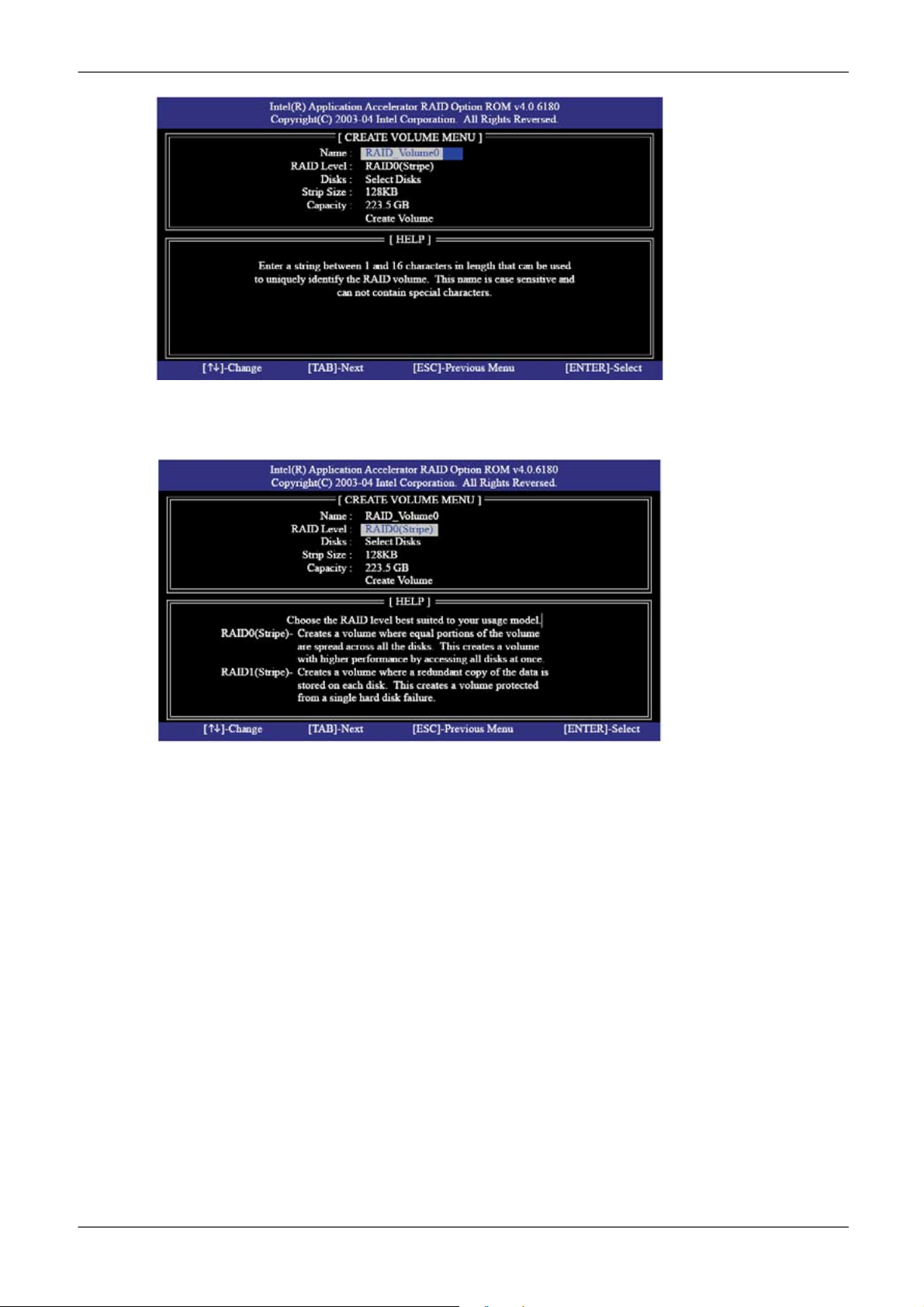
在 [Create Volume Menu] (建立磁碟區功能表) 的 [Name] (名稱) 項目下方,輸入唯一的 RAID 磁碟區名稱 (1-16 個字母),
然後按下 <Enter>。
使用向上鍵或向下鍵選擇所需的 [RAID Level] (RAID 層級)。 在 RAID 層級中,您可選擇 [RAID0 (Stripe)] (RAID0 (切分))、
[RAID1 (Mirror)] (RAID1 (鏡射))、[RAID 5]、[RAID 10] 或 [Matrix Storage] (矩陣儲存)。 按下 <Enter>,然後選擇 [Strip Size]
(磁碟區塊大小)。
12

若您選擇 [RAID0 (Stripe)] (RAID0 (切分)),請使用向上鍵或向下鍵選擇 RAID 0 陣列的磁碟區塊大小,然後按下 <Enter>。可
使用的數值範圍為 8 KB 至 128 KB, 預設選項則為 128 KB。 請根據預計的磁碟使用方式,選擇適合的磁碟區塊大小。
• 8 /16 KB - 低磁碟使用量
• 64 KB – 一般磁碟使用量
• 128 KB – 高磁碟使用量
當磁碟區塊大小設定完畢之後,請按下 <Enter> 設定磁碟的 [Capacity] (容量)。
[Capacity] (容量) 設定結束後,請按下 <Enter>。
13

在 [Create Volume] (建立磁碟區) 項目下方按下 <Enter>, 公用程式即會跳出一個確認訊息 (如下所示)。
按下 <Y> 即可完成 RAID 設定。
在完成所有設定後,即可檢視所建立 RAID 的詳細資訊。
14

2.6 刪除 RAID 磁碟區
若您想要刪除 RAID 磁碟區,請選擇 [Delete RAID Volume] (刪除 RAID 磁碟區) 選項並按下
<Enter>,然後依照畫面上的指示操作。
請注意,在 BIOS RAID 的環境中一次只能建立一個 RAID 磁碟分割。 若您想要新增額外的 RAID 磁碟分割,請
在作業系統安裝完畢後,使用 Windows 環境下的 RAID 公用程式來設定 RAID 功能。
15
